ATTRIBのコマンドは、MS-DOSとWindowsのコマンドラインユーザーがファイルまたはファイルの属性を変更することができます。たとえば、attribコマンドを使用してファイルを非表示にすることができます。
注意
ファイルのACLを変更する必要がある場合は、CACLSコマンドを参照してください。
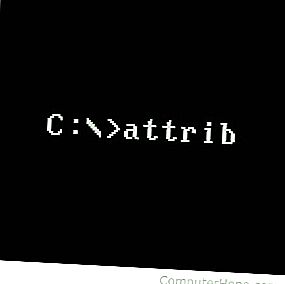
可用性
Attribは、次のMicrosoftオペレーティングシステムattrib.exeで使用できる外部コマンドです。
- MS-DOS 3.0以降
- Windows 95
- Windows 98
- Windows ME
- Windows NT
- Windows 2000
- Windows XP
- Windows Vista
- Windows 7
- ウィンドウズ8
- ウインドウズ10
構文
- Windows 7およびWindows 8の構文。
- Microsoft Windows 2000およびWindows XP構文。
- Microsoft Windows 2000およびWindows XP回復コンソールの構文。
- Microsoft Windows 95、98、およびME構文。
Windows 7およびWindows 8の構文
ファイル属性を表示または変更します。
属性[+ R | -R] [+ A | -A] [+ S | -S] [+ H | -H] [+ I | -I] [ドライブ:] [パス] [ファイル名] [/ S [/ D] [/ L]]
| + | 属性を設定します。 |
| - | 属性をクリアします。 |
| R | 読み取り専用ファイル属性。 |
| あ | アーカイブファイル属性。 |
| S | システムファイル属性。 |
| H | 非表示のファイル属性。 |
| 私 | 内容索引ファイル属性ではありません。 |
| バツ | スクラブファイル属性なし |
| V | 整合性属性。 |
| / S | 現在のフォルダーとすべてのサブフォルダー内の一致するファイルを処理します。 |
| / D | フォルダも処理します。 |
| / L | シンボリックリンクの属性とシンボリックリンクのターゲットを比較します。 |
このコマンドの使用方法については、属性の例を参照してください。
Microsoft Windows 2000およびWindows XPの構文
ファイル属性を表示または変更します。
属性[+ R | -R] [+ A | -A] [+ S | -S] [+ H | -H] [[ドライブ:] [パス]ファイル名] [/ S [/ D]]
| + | 属性を設定します。 |
| - | 属性をクリアします。 |
| R | 読み取り専用ファイル属性。 |
| あ | アーカイブファイル属性。 |
| S | システムファイル属性。 |
| H | 非表示のファイル属性。 |
| / S | 指定されたパスのすべてのディレクトリのファイルを処理します。 |
| / D | フォルダも処理します。 |
このコマンドの使用方法に関する情報と例については、属性の例を参照してください。
Microsoft Windows 2000およびWindows XP回復コンソールの構文
注意
以下のオプションは、Windows回復コンソールで使用可能なオプションです。
1つのファイルまたはディレクトリの属性を変更します。
ATTRIB -R | + R | -S | + S | -H | + H | -C | + C [ファイル名]
| + | 属性を設定します。 |
| - | 属性をクリアします。 |
| R | 読み取り専用ファイル属性。 |
| S | システムファイル属性。 |
| H | 非表示のファイル属性。 |
| C | 圧縮ファイル属性。 |
このコマンドの使用方法に関する情報と例については、属性の例を参照してください。
Microsoft Windows 95、98、およびME構文
ファイル属性を表示または変更します。
属性[+ R | -R] [+ A | -A] [+ S | -S] [+ H | -H] [[ドライブ:] [パス]ファイル名] [/ S]
| + | 属性を設定します。 |
| - | 属性をクリアします。 |
| R | 読み取り専用ファイル属性。 |
| あ | アーカイブファイル属性。 |
| S | システムファイル属性。 |
| H | 非表示のファイル属性。 |
| / S | 指定されたパスのすべてのディレクトリのファイルを処理します。 |
属性の例
attrib
attribを単独で入力すると、現在のディレクトリ内のすべてのファイルとその各属性が表示されます。非表示のファイルがある場合は、それらのファイルも表示されます。

上記の例からわかるように、dirコマンドを入力して現在のディレクトリ内のファイルを一覧表示すると、一覧にある "computer.bat"ファイルしか表示されませんでした。ただし、attribを単独で入力すると、このディレクトリには、読み取り専用の「computer.bat」、非表示の「example.txt」、および非表示の読み取り専用属性の「hope.txt」という3つのファイルが表示されます。
attrib + r autoexec.bat
autoexec.batファイルに読み取り専用属性を追加して、読み取り専用属性が解除されるまで変更されないようにします。このコマンドは、重要なシステムファイルや、他のプログラムで誤って編集または変更したくない他のファイルに役立ちます。
attrib + h config.sys
隠し属性をconfig.sysファイルに追加して、平均的なユーザーに表示されないようにします。
attrib -h config.sys
このコマンドは、このコマンドの前に示した例の反対を行います。このコマンドは、ファイルを非表示にする代わりに、非表示の場合にファイルを表示します。
attrib + r + h autoexec.bat
最後に、この例では2つの属性をautoexec.batに追加し、ファイルを読み取り専用にするとともに非表示にします。
- MS-DOSおよびコマンドプロンプトで隠しファイルを表示する方法。
- Windowsでファイルまたはフォルダーを非表示にするにはどうすればよいですか?
